在线考试系统ppt
- 格式:ppt
- 大小:1.67 MB
- 文档页数:15
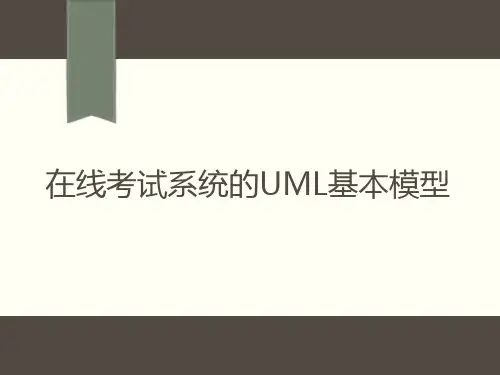


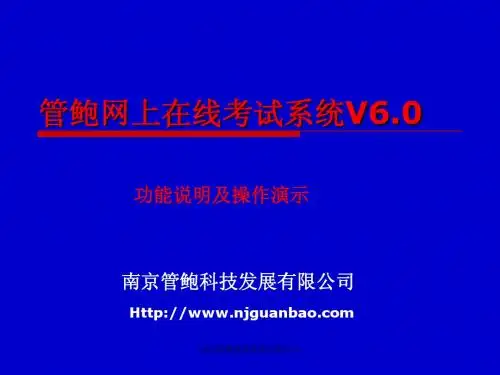

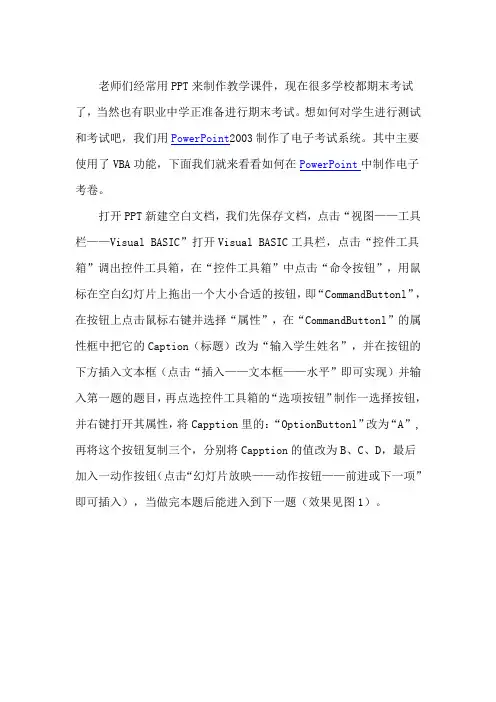
老师们经常用PPT来制作教学课件,现在很多学校都期末考试了,当然也有职业中学正准备进行期末考试。
想如何对学生进行测试和考试吧,我们用PowerPoint2003制作了电子考试系统。
其中主要使用了VBA功能,下面我们就来看看如何在PowerPoint中制作电子考卷。
打开PPT新建空白文档,我们先保存文档,点击“视图——工具栏——Visual BASIC”打开Visual BASIC工具栏,点击“控件工具箱”调出控件工具箱,在“控件工具箱”中点击“命令按钮”,用鼠标在空白幻灯片上拖出一个大小合适的按钮,即“CommandButtonl”,在按钮上点击鼠标右键并选择“属性”,在“CommandButtonl”的属性框中把它的Caption(标题)改为“输入学生姓名”,并在按钮的下方插入文本框(点击“插入——文本框——水平”即可实现)并输入第一题的题目,再点选控件工具箱的“选项按钮”制作一选择按钮,并右键打开其属性,将Capption里的:“OptionButtonl”改为“A”,再将这个按钮复制三个,分别将Capption的值改为B、C、D,最后加入一动作按钮(点击“幻灯片放映——动作按钮——前进或下一项”即可插入),当做完本题后能进入到下一题(效果见图1)。
试卷头的制作要记录学生所做的试题答案和统计得分,要定义公用的数组和变量,双击“输入开Microsoft Visual Basic(VBA)窗口,点击“插入——模块”,并在“演示文稿1—窗口中输入:Public xm As StringPublic da(50) As StringPublic df(50) As Integer其中xm变量用于记录考生姓名,数组da(50)用于记录考生各题所选择的答案,录各个答案的得分。
这里设置的数组上届是50,如果题目更多,可加大。
对于xm,我们函数来记录考生姓名,再把赋值给xm,即xm=InputBox(“输入考试姓名”)。




